Slik lager du en Gmail-konto, Endre passordet og Slett e-post
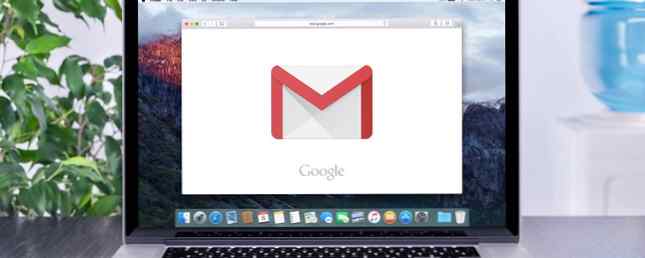
Ønsker du å komme i gang med Gmail? Googles gratis posttjeneste er en favoritt takket være sin sjenerøse lagring, blokkering av strømspamring og alle slags strømbrukerfunksjoner.
Hvis du er nybegynner, kan du opprette en Gmail-konto, endre passordet og slette gamle meldinger du ikke trenger. For enda flere tips, sjekk ut vår ultimate guide til Gmail Begynnerveiledningen til Gmail Begynnerveiledningen til Gmail Du har kanskje allerede en Gmail-konto. Eller tenker du på å registrere deg for en. Denne veiledningen har alt du trenger for å få mest mulig ut av den skinnende nye Gmail-kontoen. Les mer .
Slik lager du en Gmail-konto
- Gå til siden for opprettelse av Google-konto.
- Du må oppgi ditt for- og etternavn.
- Lage en ny [email protected]. Dette må være minst seks tegn, og du kan ikke bruke en adresse som tilhører noen andre.
- Sett inn et sterkt passord.
- Legg til bursdag, kjønn, mobiltelefon, plassering og en gjeldende e-postadresse (for nødhjelp for kontooppretting).
- Klikk Neste steg når ferdig. Google kan be deg om å bekrefte din alternative e-postadresse eller mobilnummer. Når du har fullført dette, ser du den nye Gmail-innboksen din.

Slik endrer du Gmail-passordet ditt
- Logg inn på Gmail og besøk innboksen din.
- Klikk på tannhjulikonet øverst til høyre og velg innstillinger.
- Velg Kontoer og Import kategorien, og klikk deretter Bytt passord.
- Bekreft ditt nåværende passord, og deretter lar Gmail deg sette en ny. Pass på at du bruker et solidt passord Hvordan lage et sterkt passord som du ikke vil glemme Hvordan lage et sterkt passord som du ikke vil glemme. Vet du hvordan du oppretter og husker et godt passord? Her er noen tips og triks for å opprettholde sterke, separate passord for alle dine elektroniske kontoer. Les mer slik at kontoen din forblir sikker.

Slik sletter du e-poster i Gmail
- Velg en melding i innboksen din.
- På høyre side av e-posten klikker du på rullegardinpilen og velger Slett denne meldingen.
- For å slette mange meldinger samtidig, merk av i boksene ved siden av hver e-post du vil slette. Når du har sjekket dem alle, klikker du på søppelikonet over innboksen din for å slette dem.
- Besøk Søppel fanen på venstre sidefelt for å vise de slettede meldingene dine. Klikk Tøm søppel nå for å slette dem alle, hvilket Gmail også gjør automatisk etter 30 dager.

For mange flere tips kan du se vår kraftige brukerveiledning til Gmail. Brukerhåndboken til Gmail Bruksanvisning for brukervennlighet til Gmail Denne gratis Gmail-veiledningen er for de som allerede bruker Gmail som e-postklient og vil ha størst mulig nytte av sin mange produktivitetsfunksjoner. Les mer .
Bruker du Gmail? Hjalp disse nybegynnere instruksjonene deg? Fortell oss ned i kommentarene!
Bildekreditt: alexey_boldin / Depositphotos
Utforsk mer om: E-posttips, Gmail.


